Dit artikel is gemaakt om uit te leggen wat er is Smart Mac Care PUP en hoe u deze kunt vanaf je Mac effectief verwijderen.
Een nieuw programma, die beweert te zijn “een perfecte oplossing voor al uw Mac-problemen oplossen” is gemeld door security experts te worden betrokken bij dubieuze activiteiten. Het programma, genaamd Smart Mac Care wordt beschouwd als een schurkenstaat app die wordt gepromoot als een nuttig hulpmiddel voor gebruikers Macs optimaliseren. In werkelijkheid is het echter, de app kan geautomatiseerde scans welke gebruikers laten zien dat hun Mac in gevaar te voeren en ze zou moeten kopen het is versie met licentie om de problemen op te lossen voor uw Mac. Als je de Smart Mac Care programma geïnstalleerd op uw Mac en wil om het te verwijderen, raden wij u aan het volgende artikel te lezen.
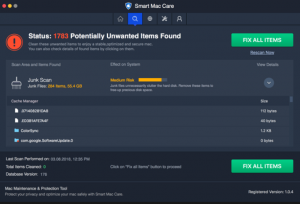
bedreiging Samenvatting
| Naam | Smart Mac Care |
| Type | Hoax Optimizer voor Mac OS |
| Korte Omschrijving | Kan voer een aantal scans en vraag slachtoffers te betalen is het rijbewijs voordat daadwerkelijk oplossen van problemen op hun Macs die misschien niet eens bestaan. |
| Symptomen | Kan automatisch systeem scans die verschillende fouten te detecteren op elke scan uit te voeren. Kan voorstellen om te kopen het is de volledige versie op een indringende wijze. |
| Distributie Methode | Via gebundeld installateurs of nep-advertenties. |
| Detection Tool |
Zien of je systeem is getroffen door malware
Download
SpyHunter
|
Gebruikerservaring | Word lid van onze Forum om te bespreken Smart Mac Care. |
Smart Mac Care – How Did I Get It
De belangrijkste methode die je zou kunnen zijn begonnen met het zien van dit soort ongewenste scans op je Mac te verschijnen is door te laten de Smart Mac Care app automatisch geïnstalleerd naast de opstellingen van andere programma's of apps die u van websites van derden hebt gedownload.
Naast deze, de Smart Mac Care app kan ook worden gepubliceerd op een website, aanspraak maken op de app is nuttig. Bovendien, het is ook niet uitgesloten dat u verdachte advertenties die u kunnen misleiden tot het downloaden van het programma door te geloven dat je Mac misschien wel in gevaar kunnen tegenkomen. Zij kunnen verschijnen in de nabijheid van de fake “virus ontdekt” type bericht hieronder:
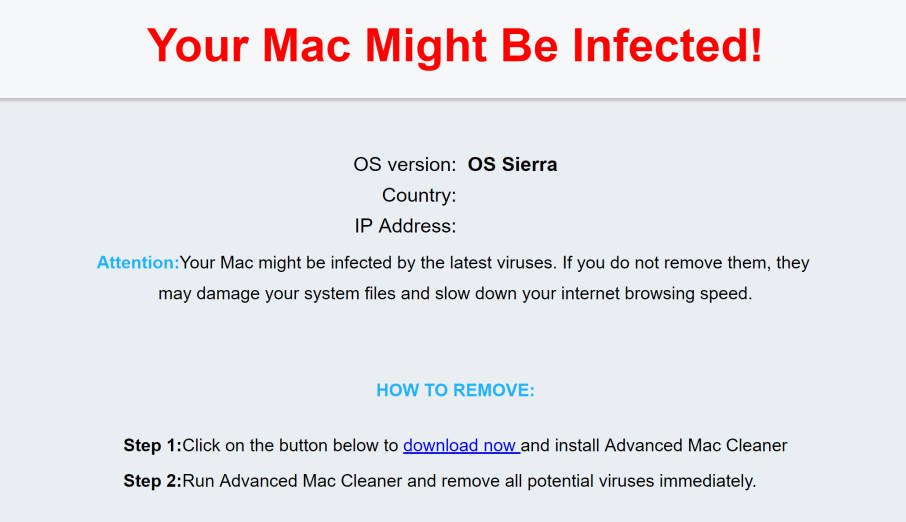
Smart Mac Care – Meer informatie
Eenmaal geïnstalleerd op je Mac, de Smart Mac Care programma kan een automatische scan op te starten. Deze scan kan resulteren in Smart Mac Care aan verschillende soorten fouten en risico's te detecteren voor je Mac. De meeste experts adviseren om niet te vallen voor deze, omdat het programma is bedoeld om mensen te verleiden tot de aankoop van het volledige versie in om de risico's te verwijderen.
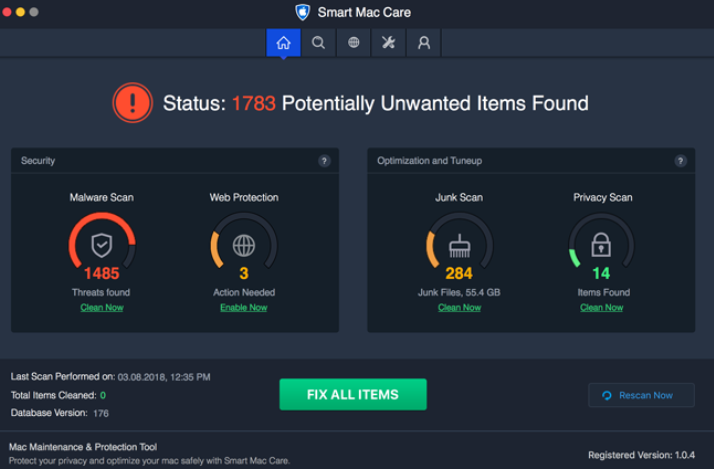
De Smart Mac Care software kunnen verschillende scan resultaat berichten waarvan het primaire doel is om gebruikers in staat om te kopen het is de volledige versie te tonen:
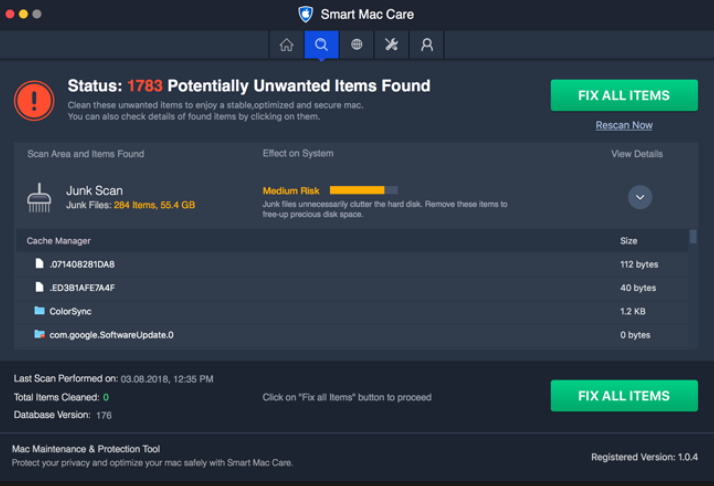
Bovendien, het programma kan ook-adware-gerelateerde zo veel security-sites melden die is. Dit betekent in feite dat de verschillende types van ongewenste advertenties op je Mac kunnen verschijnen nadat deze app is geïnstalleerd. Deze advertenties kunnen variëren in type, maar over het algemeen ze ook mogen zijn:
- Pop-ups.
- Browser re-richtingen.
- Online zoekresultaten die advertentie-ondersteunde zijn.
- Banners op de sites die u bezoekt.
- Online gemarkeerde tekst advertenties.
Telkens wanneer u klikt op die advertenties of open de producten die ze adverteren, Uw veiligheid kan worden blootgesteld op verschillende manieren. Een van die manieren is het bijhouden van technologieën te gebruiken op de webpagina's zelf die informatie van uw Mac kunnen verzamelen. Sommige van de websites die u kan worden doorgestuurd naar als gevolg van het bezoeken van die advertenties kan krijg je te downloaden en te installeren malware bestanden die zich voordeed als legitiem programma. En sommigen kunnen zelfs voordoen als officiële login pagina's voor Facebook zijn, Gmail of andere vaak gebruikte diensten met als doel ot uw wachtwoorden stelen. Slechts één reden te meer waarom Smart Mac Care wordt beschouwd als potentieel schadelijk.
Verwijder Smart Mac Care van yoyr Mac
Wilt u deze verdachte software van je Mac te verwijderen, Wij stellen voor dat u volg de instructies voor het verwijderen onder dit artikel. Zij zouden in staat zijn om u te helpen om zich te ontdoen van deze software effectief. Als handmatige verwijdering niet lijkt te werken en zie je nog steeds de Smart Mac Care app draait op je Mac, de beste manier om dit programma te verwijderen effectief volgens beveiligingsexperts is door het uitvoeren van een anti-malware scan met een geavanceerde cleaner programma. Dergelijke software is gericht op het volledig detecteren en verwijderen van deze vormen van ongewenste software en ervoor te zorgen dat de toekomstige bescherming is ook beschikbaar voor de Mac.
Stappen ter voorbereiding vóór verwijdering:
Voordat u begint met de onderstaande stappen te volgen, er rekening mee dat je eerst moet doen de volgende bereidingen:
- Een backup van uw bestanden voor het geval het ergste gebeurt.
- Zorg ervoor dat u een apparaat met deze instructies op standy hebben.
- Wapen jezelf met geduld.
- 1. Scannen op Mac-malware
- 2. Verwijder risicovolle apps
- 3. Maak uw browsers schoon
Stap 1: Scan for and remove Smart Mac Care files from your Mac
Als u worden geconfronteerd met problemen op je Mac als gevolg van ongewenste scripts en programma's zoals Smart Mac Care, de aanbevolen manier van het elimineren van de dreiging is met behulp van een anti-malware programma. SpyHunter voor Mac biedt geavanceerde beveiligingsfuncties samen met andere modules die de beveiliging van uw Mac verbeteren en in de toekomst beschermen.

Snelle en gemakkelijke Mac Malware Video Removal Guide
Bonusstap: Hoe u uw Mac sneller kunt laten werken?
Mac-machines hebben waarschijnlijk het snelste besturingssysteem dat er is. Nog steeds, Macs worden soms traag en traag. De onderstaande videogids onderzoekt alle mogelijke problemen die ertoe kunnen leiden dat uw Mac langzamer is dan normaal, evenals alle stappen die u kunnen helpen om uw Mac sneller te maken.
Stap 2: Uninstall Smart Mac Care en verwijder gerelateerde bestanden en objecten
1. Druk op de ⇧ ⌘ + + U sleutels om hulpprogramma's te openen. Een andere manier is om op "Go" te klikken en vervolgens op "Hulpprogramma's" te klikken, zoals blijkt uit onderstaande afbeelding:

2. Zoek Activity Monitor en dubbelklik erop:

3. In de Activity Monitor look voor elke verdachte processen, behoren of in verband met Smart Mac Care:


4. Klik op de "Gaan" nogmaals op de knop, maar selecteer deze keer Toepassingen. Een andere manier is met de ⇧+⌘+A knoppen.
5. In het menu Toepassingen, zoeken naar eventuele verdachte app of een app met een naam, vergelijkbaar of identiek zijn aan Smart Mac Care. Als u het vinden, klik met de rechtermuisknop op de app en selecteer "Verplaatsen naar prullenbak".

6. Kiezen accounts, waarna klik op de Inlogonderdelen voorkeur. Uw Mac toont dan een lijst met items die automatisch worden gestart wanneer u zich aanmeldt. Kijk op verdachte apps aan of overeenstemt met Smart Mac Care. Vink de app aan waarvan u wilt voorkomen dat deze automatisch wordt uitgevoerd en selecteer vervolgens op de Minus ("-") icoon om het te verbergen.
7. Verwijder eventuele overgebleven bestanden die mogelijk verband houden met deze dreiging handmatig door de onderstaande substappen te volgen:
- Ga naar vinder.
- In de zoekbalk typt u de naam van de app die u wilt verwijderen.
- Boven de zoekbalk veranderen de twee drop down menu's om "System Files" en "Zijn inbegrepen" zodat je alle bestanden in verband met de toepassing kunt zien die u wilt verwijderen. Houd er rekening mee dat sommige van de bestanden kunnen niet worden gerelateerd aan de app, zodat heel voorzichtig welke bestanden u wilt verwijderen.
- Als alle bestanden zijn gerelateerd, houd de ⌘ + A knoppen om ze te selecteren en dan rijden ze naar "Trash".
In het geval u niet kunt verwijderen Smart Mac Care via Stap 1 bovenstaand:
In het geval dat u niet het virus bestanden en objecten in uw Applications of andere plaatsen waar we hierboven hebben laten zien te vinden, kunt u handmatig zoeken voor hen in de bibliotheken van je Mac. Maar voordat je dit doet, Lees de disclaimer hieronder:
1. Klik op "Gaan" en toen "Ga naar map" zoals hieronder:

2. Typ in "/Bibliotheek / LauchAgents /" en klik op OK:

3. Verwijder alle van het virus bestanden die vergelijkbare of dezelfde naam als Smart Mac Care hebben. Als je denkt dat er geen dergelijke dossier, niets verwijderen.

U kunt dezelfde procedure te herhalen met de volgende andere Bibliotheek directories:
→ ~ / Library / LaunchAgents
/Library / LaunchDaemons
Tip: ~ Er is met opzet, omdat het leidt tot meer LaunchAgents.
Stap 3: Verwijder Smart Mac Care - gerelateerde extensies van Safari / Chrome / Firefox









Smart Mac Care-FAQ
Wat is Smart Mac Care op uw Mac?
De dreiging van Smart Mac Care is waarschijnlijk een mogelijk ongewenste app. Er is ook een kans dat het verband kan houden met Mac-malware. Als, dergelijke apps hebben de neiging uw Mac aanzienlijk te vertragen en advertenties weer te geven. Ze kunnen ook cookies en andere trackers gebruiken om browsegegevens te verkrijgen van de geïnstalleerde webbrowsers op uw Mac.
Kunnen Macs virussen krijgen??
Ja. Net zoveel als elk ander apparaat, Apple-computers krijgen malware. Apple-apparaten zijn misschien niet vaak het doelwit malware auteurs, maar u kunt er zeker van zijn dat bijna alle Apple-apparaten besmet kunnen raken met een bedreiging.
Welke soorten Mac-bedreigingen zijn er??
Volgens de meeste malware-onderzoekers en cyberbeveiligingsexperts, de soorten bedreigingen die momenteel uw Mac kunnen infecteren, kunnen frauduleuze antivirusprogramma's zijn, adware of kapers (PUP), Trojaanse paarden, ransomware en cryptominer-malware.
Wat moet ik doen als ik een Mac-virus heb?, Like Smart Mac Care?
Raak niet in paniek! U kunt de meeste Mac-bedreigingen gemakkelijk verwijderen door ze eerst te isoleren en vervolgens te verwijderen. Een aanbevolen manier om dat te doen is door gebruik te maken van een gerenommeerd bedrijf software voor het verwijderen van malware die de verwijdering automatisch voor u kan verzorgen.
Er zijn veel Mac-anti-malware-apps waaruit u kunt kiezen. SpyHunter voor Mac is een van de aanbevolen anti-malware-apps voor Mac, die gratis kan scannen en eventuele virussen kan detecteren. Dit bespaart tijd voor handmatige verwijdering die u anders zou moeten doen.
How to Secure My Data from Smart Mac Care?
Met een paar simpele handelingen. Eerst en vooral, het is absoluut noodzakelijk dat u deze stappen volgt:
Stap 1: Zoek een veilige computer en verbind het met een ander netwerk, niet degene waarin je Mac is geïnfecteerd.
Stap 2: Verander al uw wachtwoorden, te beginnen met uw e-mailwachtwoorden.
Stap 3: in staat stellen twee-factor authenticatie ter bescherming van uw belangrijke accounts.
Stap 4: Bel uw bank naar uw creditcardgegevens wijzigen (geheime code, etc.) als u uw creditcard hebt opgeslagen om online te winkelen of online activiteiten met uw kaart hebt gedaan.
Stap 5: Zorg ervoor dat bel uw ISP (Internetprovider of provider) en hen vragen om uw IP-adres te wijzigen.
Stap 6: Verander jouw Wifi wachtwoord.
Stap 7: (Facultatief): Zorg ervoor dat u alle apparaten die op uw netwerk zijn aangesloten op virussen scant en herhaal deze stappen als ze worden getroffen.
Stap 8: Installeer anti-malware software met realtime bescherming op elk apparaat dat u heeft.
Stap 9: Probeer geen software te downloaden van sites waar u niets van af weet en blijf er vanaf websites met een lage reputatie in het algemeen.
Als u deze aanbevelingen opvolgt, uw netwerk en Apple-apparaten zullen aanzienlijk veiliger worden tegen alle bedreigingen of informatie-invasieve software en ook in de toekomst virusvrij en beschermd zijn.
Meer tips vind je op onze MacOS Virus-sectie, waar u ook vragen kunt stellen en opmerkingen kunt maken over uw Mac-problemen.
About the Smart Mac Care Research
De inhoud die we publiceren op SensorsTechForum.com, this Smart Mac Care how-to removal guide included, is het resultaat van uitgebreid onderzoek, hard werken en de toewijding van ons team om u te helpen het specifieke macOS-probleem op te lossen.
How did we conduct the research on Smart Mac Care?
Houd er rekening mee dat ons onderzoek is gebaseerd op een onafhankelijk onderzoek. We hebben contact met onafhankelijke beveiligingsonderzoekers, waardoor we dagelijks updates ontvangen over de nieuwste malwaredefinities, inclusief de verschillende soorten Mac-bedreigingen, vooral adware en mogelijk ongewenste apps (tevreden).
Bovendien, the research behind the Smart Mac Care threat is backed with VirusTotal.
Om de dreiging van Mac-malware beter te begrijpen, raadpleeg de volgende artikelen die deskundige details bieden:.


